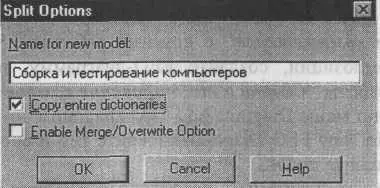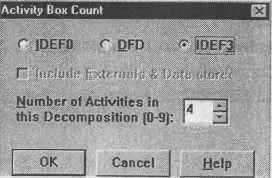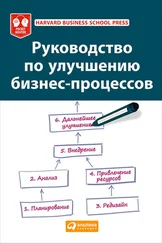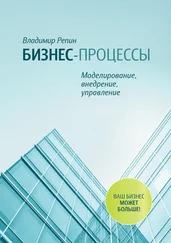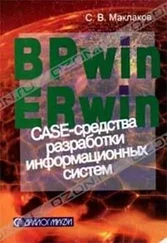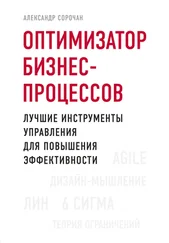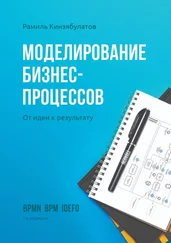Рис. 4.4.3. Диаграмма дерева узлов
Диаграмму дерева узлов можно модифицировать. Нижний уровень может быть отображен не в виде списка, а в виде прямоугольников, так же как и верхние уровни.
Для модификации диаграммы правой кнопкой мыши щелкните по свободному месту, не занятому объектами, выберите меню Node tree Diagram Properties и во вкладке Style диалога Node Tree Properties отключите опцию Bullet Last Level. Щелкните по ОК. Результат показан на рис. 4.4.4.
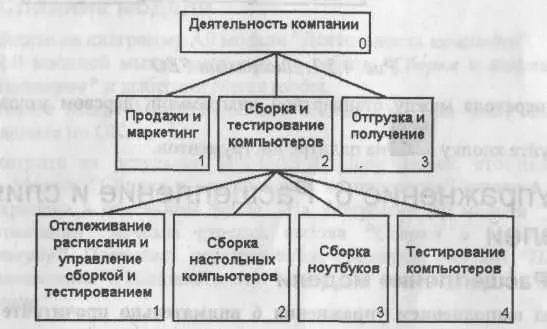
Рис. 4.4.4. Результат выполнения упражнения 4
4.5. Упражнение 5. Создание FEO диаграммы
Предположим, что при обсуждении бизнес-процессов возникла необходимость детально рассмотреть взаимодействие работы "Сборка и тестирование компьютеров" с другими работами. Чтобы не портить диаграмму декомпозиции, создайте FEO-диаграмму, на которой будут только стрелки работы "Сборка и тестирование компьютеров ".
Выберите пункт меню Diagram/Add FEO Diagram.
В диалоге Add New FEO Diagram выберите тип и внесите имя диаграммы FEO. Щелкните по ОК.
Для определения диаграммы перейдите в Diagram/Diagram Properties и во вкладке Diagram Text внесите определение.
Удалите лишние стрелки на диаграмме FEO. Результат показан на рис. 4.5.1.
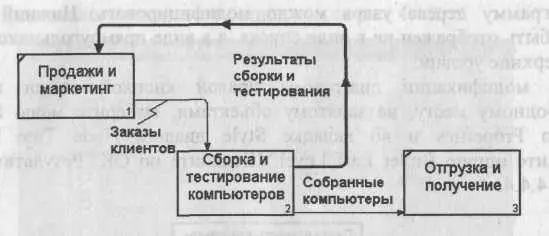
Рис. 4.5.1. Диаграмма FEO
Для перехода между стандартной диаграммой, деревом узлов иFEO используйте кнопку  на палитре инструментов.
на палитре инструментов.
4.6. Упражнение 6. Расщепление и слияние моделей
4.6.1. Расщепление модели
Перед выполнением упражнения 6 внимательно прочитайте подраздел 1.2.7.
Перейдите на диаграмму АО. Правой кнопкой мыши щелкните по работе "Сборка и тестирование компьютеров" и выберите Split model.
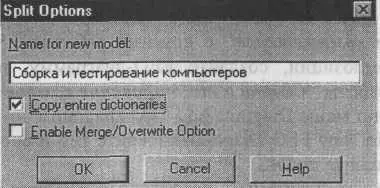
Рис. 4.6.1. Диалог Split Option
Вдиалоге Split Option внесите имя новой модели "Сборка и тестирование компьютеров", установите опции, как на рисунке, ищелкните по ОК (рис. 4.6.1).
Посмотрите на результат: в Model Explorer появилась новая модель, а на диаграмме АО модели "Деятельность компании" появилась стрелка вызова "Сборка и тестирование компьютеров".
Создайте в модели "Сборка и тестирование компьютеров" новую стрелку "Неисправные компоненты". На диаграмме АО это будет граничная стрелка выхода, на диаграмме АО - граничная стрелка выхода от работ "Сборка настольных компьютеров", "Тестирование компью теров" и "Сборка ноутбуков".
Перейдите на диаграмму АО модели "Деятельность компании".
Правой кнопкой мыши щелкните по работе "Сборка и тестирование компьютеров" и выберите Merge model.
[3. В диалоге Merge Model включите опцию Cut/Paste entire dictionaries ищелкните по ОК.
Посмотрите на результат. В Model Explorer видно, что две модели j слились. Модель "Сборка и тестирование компьютеров" осталась и может ;быть сохранена в отдельном файле. На диаграмме АО модели "Деятельность компании" исчезла стрелка вызова "Сборка и тестирование I компьютеров". Появилась неразрешенная граничная стрелка "Неисправ ные компоненты". Направьте эту стрелку к входу работы "Отгрузка ; и получение".
4.7. Упражнение 7. Создание диаграммы IDEF 3
Перед выполнением упражнения 7 внимательно прочитайте подраздел 1.4.
1.Перейдите на диаграмму А2 и декомпозируйте работу "Сборка настольных компьютеров". В диалоге Activity Box Count (рис. 4.7.1) установите число работ 4 и нотацию IDEF3.
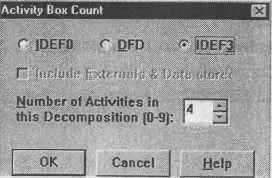
Рис. 4.7.1. Выбор нотации IDEF3 в диалоге Activity Box Count
Возникает диаграмма IDEF3, содержащая работы (UOW). Правой кнопкой мыши щелкните по работе, выберите в контекстном меню Name и внесите имя работы "Подготовка компонентов". Затем во вкладке Definition внесите определение "Подготавливаются все компоненты компьютера согласно спецификации заказа". 2. Во вкладке UOW внесите свойства работы (табл. 4.7.1).
Читать дальше
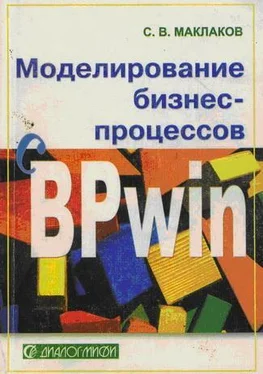
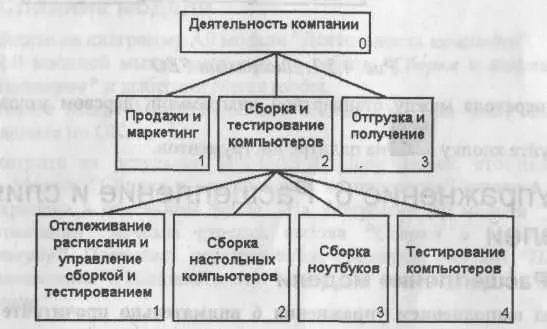
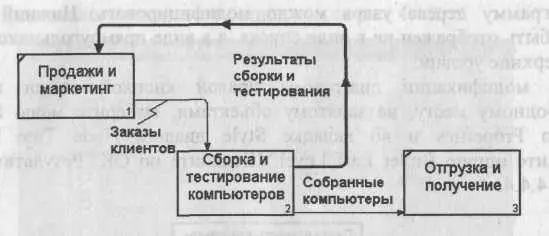
 на палитре инструментов.
на палитре инструментов.